windows10系统安装越来越普遍,升级到Windows10以后,无法直接安装一些老式打印机,比如hp laserjet1010/1012/1015 , 惠普官方没有相应的驱动,指导方法是通过win10更新,win10更新后最低只支持hp laserjet1018,那么如何安装上述老式打印机呢?网上搜了下都不是很具体,详细方法如下:
- 从惠普官网下载上述系列打印机的windows-vista驱动(分32位与64位),下载后备用 。
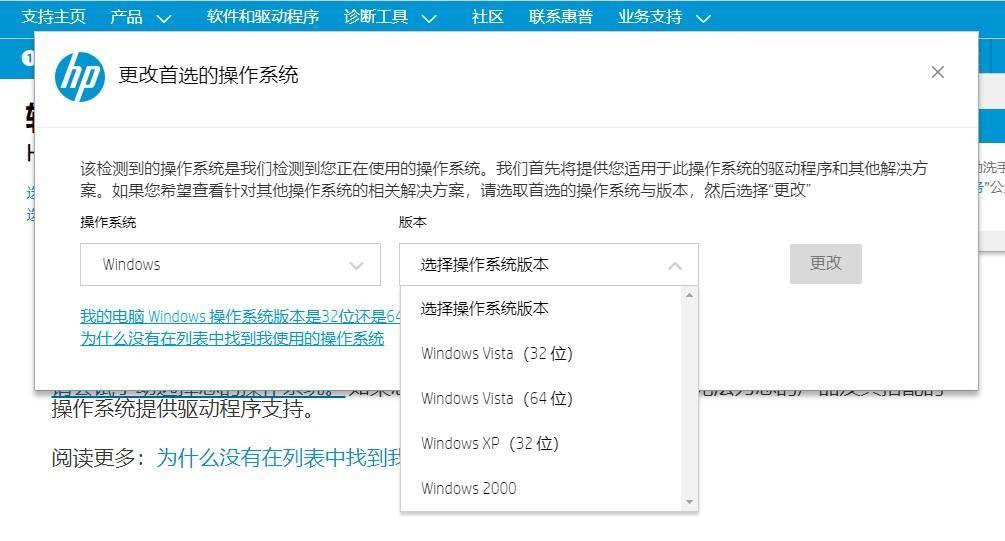
文章插图
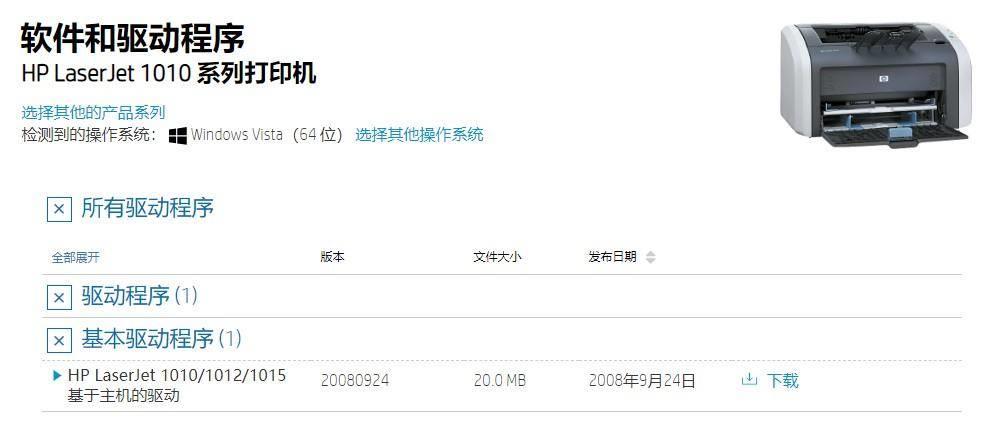
文章插图
- 打开控制面板-硬件和声音-查看设备和打印机-添加打印机 。

文章插图
- 弹出的对话页面直接选择“我所需的打印机未列出” 。
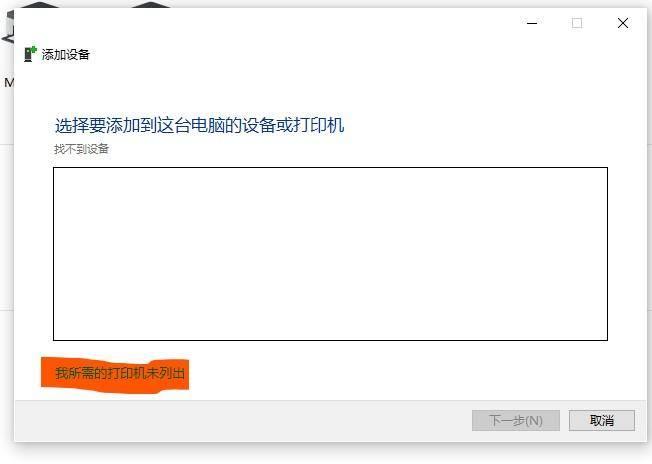
文章插图
- 弹出的对话框选择最后一项,“通过手动设置添加本地打印机或网络打印机”,点下一步 。
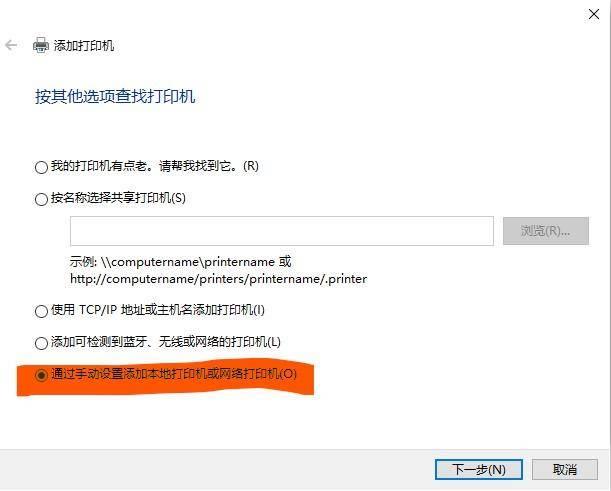
文章插图
- 接下来选择“使用现有的端口”,端口选择usb001 , 然后点下一步 。
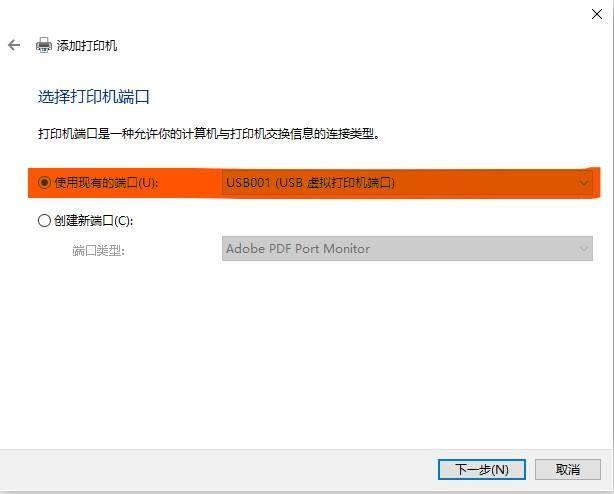
文章插图
- 弹出的对话框选择“从磁盘安装” 。
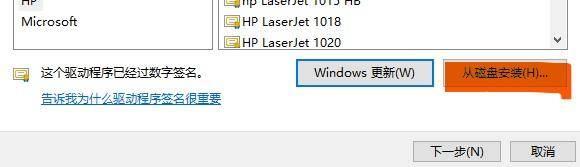
文章插图
- 弹出的对话框选择第一步下载的驱动里的.inf文件 。会发现1010打印机出现到列表里 。双击就可以用了 。
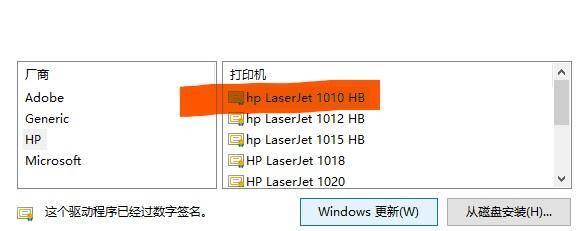
文章插图
- 佳能扫描仪驱动怎么安装不了 关于佳能打印机安装驱动教程
- 手机驱动正确安装方法步骤 手机驱动怎么安装
- 打印机常见的四个故障及解决方法 打印机打印出来中间有一道空白
- 打印机安装驱动失败该怎么处理 打印机安装不上驱动怎么办
- 打印头堵塞的解决方法 打印机清洗喷头怎么清洗电脑
- 惠普m553故障解决方法 惠普打印机打不出彩色怎么办
- windows11安装显卡驱动失败 显卡驱动更新不了怎么回事
- pci设备找不到驱动程序怎么办 pci简易通讯控制器感叹号的修复方法
- 如何查找打印机设备 打印机使用步骤图解
- intel驱动程序如何安装 英特尔驱动的安装教学
